你有没有想过,在Skype上发送文档竟然可以这么简单?没错,就是那个我们平时用来视频聊天、语音通话的Skype,它还能轻松帮你传送文件呢!今天,就让我带你一起探索Skype发送文档的奥秘吧!
一、设置你的文件存放地
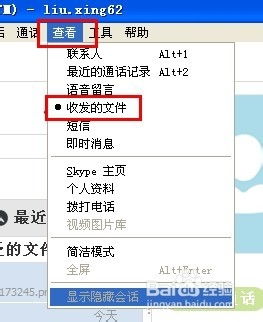
在使用Skype发送文档之前,先得确定一下你的文件存放地。这样,当你收到文件时,它们就会自动出现在你指定的文件夹里,方便你随时查看。
1. 打开Skype软件,点击菜单栏上的“工具”。
2. 在下拉菜单中找到“选项”并点击。
3. 在弹出的选项窗口中,选择“回话&短信”。
4. 接着,点击“会话设置”。
5. 在这里,你可以选择是否每次收到文件时都选择文件夹,或者将所有收到的文件保存到预设的文件夹。
二、会话中发送文件
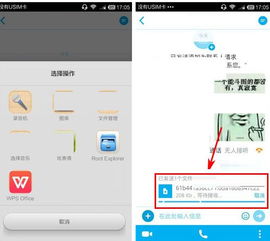
当你和好友正在进行聊天时,发送文件简直易如反掌!
1. 在联系人列表或最近的通话记录中,点击你想发送文件的联系人或会话,打开会话窗口。
2. 在会话窗口顶部,你会看到一个“+”号,点击它。
3. 在下拉菜单中,选择“发送文件”。
4. 接下来,你可以浏览并选择你想发送的文件。如果你要发送多个文件,可以按住Ctrl键同时选择。
5. 点击“打开”,文件就会发送给会话中的参与者。
三、其他发送方式

除了上述方法,Skype还提供了其他几种发送文件的方式,让你随心所欲地分享文件。
1. 右键发送:在联系人列表或最近的通话记录中,右键点击你想发送文件的联系人,选择“发送文件...”。
2. 拖拽发送:直接将文件拖拽到你和文件接收者的会话窗口。
四、通话中发送文件
在通话过程中,发送文件同样简单快捷!
1. 在语音通话、视频通话、会议通话或群组视频通话中,点击通话界面上的“+”号。
2. 在下拉菜单中,选择“发送文件...”。
3. 浏览并选择你想发送的文件。
4. 点击“打开”,文件就会发送给通话中的参与者。
五、注意事项
在使用Skype发送文件时,请注意以下几点:
1. 你无法发送正在被其他程序使用的文件。
2. 你也无法发送文件夹。
3. 通过Skype发送的文件大小和数量没有限制。
4. 如果在文件传输过程中网络断开,当网络恢复后,传输会自动继续。
5. 所有通过Skype发送的文件都像Skype用户间通话一样存在端对端加密,保护你的隐私。
怎么样,现在你学会在Skype上发送文档了吗?是不是觉得原来这么简单呢?赶紧试试吧,让你的沟通更加高效、便捷!
